Sugestão: Saiba mais sobre o Microsoft Forms ou comecehttps://forms.office.com imediatamente, criando um inquérito, questionário ou votação. Pretende ter ferramentas de imagem corporativa mais avançadas, tipos de perguntas e análises de dados? Experimente Dynamics 365 Customer Voice.
Se estiver a criar um inquérito ou questionário comprido, é útil organizar as suas perguntas em várias páginas ou secções, que pode reorganizar e reororganizar facilmente. As secções também ajudam a orientar os participantes do seu formulário, se um inquérito extenso tiver sido dividido em partes mais pequenas.
Adicionar secções
-
No Microsoft Forms, abra o inquérito, o questionário ou outro tipo de formulário ao qual pretende adicionar secções.
-
Selecione + Adicionar novo.
-
Selecione Mais tipos de perguntas (símbolo de divisa).

-
Selecione Secção.
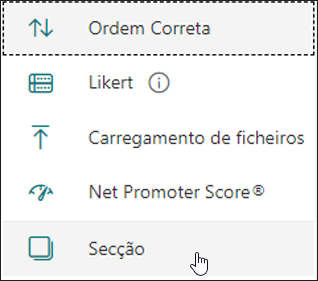
-
Adicione um título e uma descrição de secção para fornecer mais contexto sobre as perguntas nessa secção.
Nota: A funcionalidade de interrompa a pergunta é desativada quando inclui secções no seu formulário.
Organizar secções
-
Na secção que pretende duplicar, remover ou mover, clique em Mais definições da secção

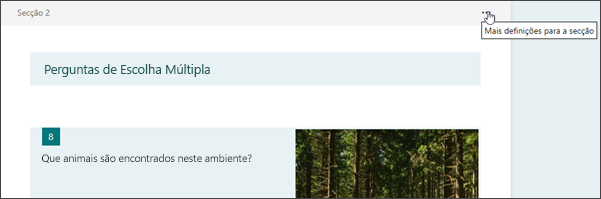
-
Selecione um dos seguintes:
-
Duplicar secção - Crie uma cópia das perguntas nessa secção.
-
Remover secção - Selecione Apenas a secção para remover apenas o cabeçalho da secção, ou Secção e perguntas para remover a secção juntamente com as respetivas perguntas.
-
Mover secção - Use as setas Mover para cima e Mover para baixo para reordenar as suas secções.
-
Adicionar subdivisão - Subdivida a sua secção para que os participantes vejam apenas as perguntas que lhes são aplicáveis. Se as perguntas não forem aplicáveis, o participante será redirecionado para um conjunto diferente de perguntas ou irá ignorar por completo um conjunto de perguntas. Saiba mais sobre a ramificação
-
Feedback sobre o Microsoft Forms
Queremos saber a sua opinião! Para enviar feedback sobre o Microsoft Forms, aceda ao canto superior direito do seu formulário e selecione Mais definições de formulário 
Consulte Também
Criar um formulário com o Microsoft Forms










